مدیریت صندوق پستی ایمیل شما اغلب ممکن است طاقت فرسا باشد. با هجوم مداوم ایمیلهای کاری، پیشنهادات تبلیغاتی و خبرنامهها، دفن شدن پیامهای مهم آسان است. خوشبختانه، جیمیل، یاهو و اوت لوک ابزارهای فیلترینگ قدرتمندی را ارائه می دهند که به شما امکان می دهد کنترل را در دست بگیرید.
مدیریت صندوق پستی ایمیل شما اغلب ممکن است طاقت فرسا باشد. با هجوم مداوم ایمیلهای کاری، پیشنهادات تبلیغاتی و خبرنامهها، دفن شدن پیامهای مهم آسان است. خوشبختانه، جیمیل، یاهو و اوت لوک ابزارهای فیلترینگ قدرتمندی را ارائه می دهند که به شما امکان می دهد کنترل را در دست بگیرید.
نحوه فیلتر کردن ایمیل ها در جیمیل
Gmail یک سیستم فیلترینگ قوی ارائه می دهد که به شما کمک می کند صندوق ورودی خود را سازماندهی کنید. میتوانید بهطور خودکار ایمیلها را بر اساس معیارهای مختلف مرتبسازی، برچسبگذاری، بایگانی، حذف یا علامتگذاری کنید.
برای ایجاد فیلتر، صندوق ورودی جیمیل خود را باز کنید و روی نماد فیلتر در کنار نوار جستجو در بالا کلیک کنید. با این کار کادر جستجوی پیشرفته با گزینه های مختلف باز می شود. این چیزی است که آنها انجام می دهند:
- برای فیلتر کردن پیامها از آن آدرس، آدرس ایمیلی را در قسمت From وارد کنید. از علامت * (به عنوان مثال *@domain.com) برای فیلتر کردن همه ایمیلهای یک دامنه خاص استفاده کنید.
- فیلد To به خوبی با نام مستعار Gmail جفت می شود. به عنوان مثال، اگر با استفاده از John+LinkedIn@gmail.com در لینکدین ثبت نام کرده اید، می توانید به راحتی پیام های لینکدین را فیلتر کنید.
- فیلد موضوع به شما امکان می دهد پیام هایی را با کلمات خاص در خط موضوع فیلتر کنید.
- کلمات را دارد و به شما اجازه نمی دهد ایمیل را برای کلمات خاصی اسکن کنید. همچنین می توانید از اپراتورهای جستجوی Gmail در اینجا برای جستجوی چند کلمه استفاده کنید.
- اندازه و تاریخ در منوهای کشویی به شما امکان می دهد ایمیل ها را بر اساس اندازه یا تاریخ دریافت آنها فیلتر کنید.
- اگر میخواهید فقط به دنبال ایمیلهای دارای پیوست بگردید، از کادر دارای پیوست استفاده کنید.
- برای حذف پیامها از چت Google خود، چتها را شامل نشود علامت بزنید.
- از منوی کشویی جستجو برای فیلتر کردن یک برچسب موجود استفاده کنید.

وقتی کارتان تمام شد، روی دکمه ایجاد فیلتر کلیک کنید. همچنین میتوانید روی دکمه جستجو کلیک کنید تا فیلتر را آزمایش کنید و مطمئن شوید که ایمیلهای منطبق را نشان میدهد.
در مرحله بعد، باید تصمیم بگیرید که چه اتفاقی برای ایمیل هایی می افتد که با این فیلتر مطابقت دارند، با انتخاب کادرهای انتخاب مناسب. برای مثال، میتوانید آنها را بهعنوان خواندهشده علامتگذاری کنید، بایگانی کنید، آنها را به آدرس دیگری ارسال کنید یا برچسبها را اعمال کنید. اگر میخواهید این فیلتر برای ایمیلهای موجود نیز اعمال شود، گزینه Also application filter to X matching talks را علامت بزنید.
پس از اتمام کار، روی ایجاد فیلتر کلیک کنید تا فرآیند تکمیل شود. میتوانید فیلترهای Gmail خود را در هر زمانی بررسی، ویرایش یا حذف کنید.
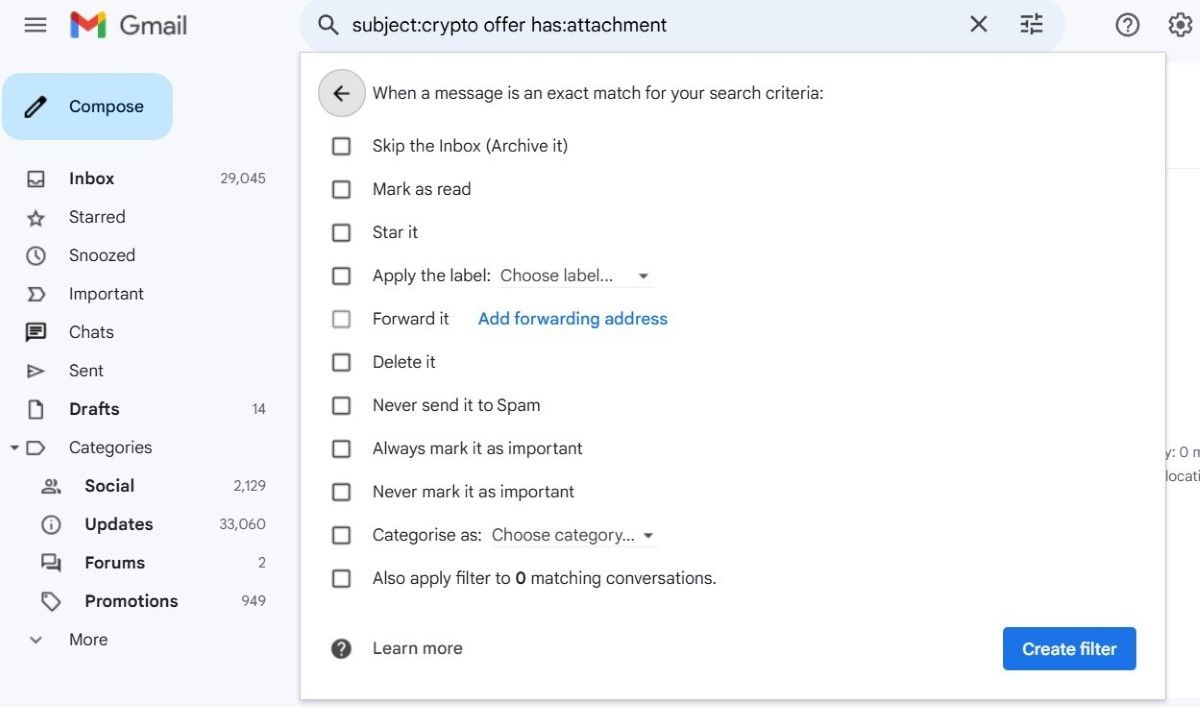
اگر ایجاد فیلتر به نظر کار زیاد است، یا اگر مطمئن نیستید چه فیلتری ایجاد کنید، Gmail می تواند کمک کند. به سادگی یک پیام موجود در صندوق ورودی خود را انتخاب کنید، سپس روی منوی سه نقطه کلیک کنید و فیلتر کردن پیام هایی مانند این را انتخاب کنید. با این کار پنجره فیلتر با برخی از فیلدهای از پیش پر شده بر اساس پیامی که انتخاب کرده اید باز می شود.
نحوه تنظیم فیلترهای ایمیل یاهو
Yahoo Mail برخی از ویژگی های مفید فیلتر ایمیل را ارائه می دهد که می تواند به شما در مدیریت موثر صندوق ورودی خود کمک کند. در حالی که به اندازه جیمیل گزینه های پیشرفته ای را ارائه نمی دهد، فیلترهای یاهو همچنان برای سازماندهی صندوق ورودی شما مفید هستند.
برای تنظیم فیلترها در Yahoo Mail، صندوق ورودی خود را باز کنید، روی نماد سه نقطه در سمت چپ خود کلیک کنید و تنظیمات را انتخاب کنید. برای شروع به تب Filters در سمت چپ بروید و روی گزینه Add new filters کلیک کنید و از گزینه های زیر استفاده کنید:
- از: فیلتر کردن پیامهای فرستنده یا دامنه خاص.
- به: ایمیل های ارسال شده به یک آدرس خاص را فیلتر کنید.
- موضوع: فیلتر بر اساس کلمات کلیدی خاص در خط موضوع.
- متن: ایمیل هایی که حاوی کلمات یا عبارات خاصی در متن اصلی هستند را فیلتر کنید.
برای هر دسته فیلتر (از، به، موضوع و متن)، میتوانید شرایط مختلفی مانند Contains، Does not، Begins with یا Ends with را انتخاب کنید که به شما امکان میدهد فیلترهای سفارشیسازی شده را بر اساس کلمات کلیدی خاص ایجاد کنید. علاوه بر این، Yahoo Mail به شما امکان می دهد موارد را هنگام فیلتر کردن مطابقت دهید، که اگر به دنبال عبارات خاصی با حروف بزرگ هستید، مانند کلمات اختصاری یا کلمات کلیدی مهم، مفید است.
هنگامی که معیارهای فیلتر را به صورت دلخواه تکمیل کردید، می توانید انتخاب کنید که پیام های منطبق را به کدام پوشه منتقل کنید. سپس، Save را بزنید.
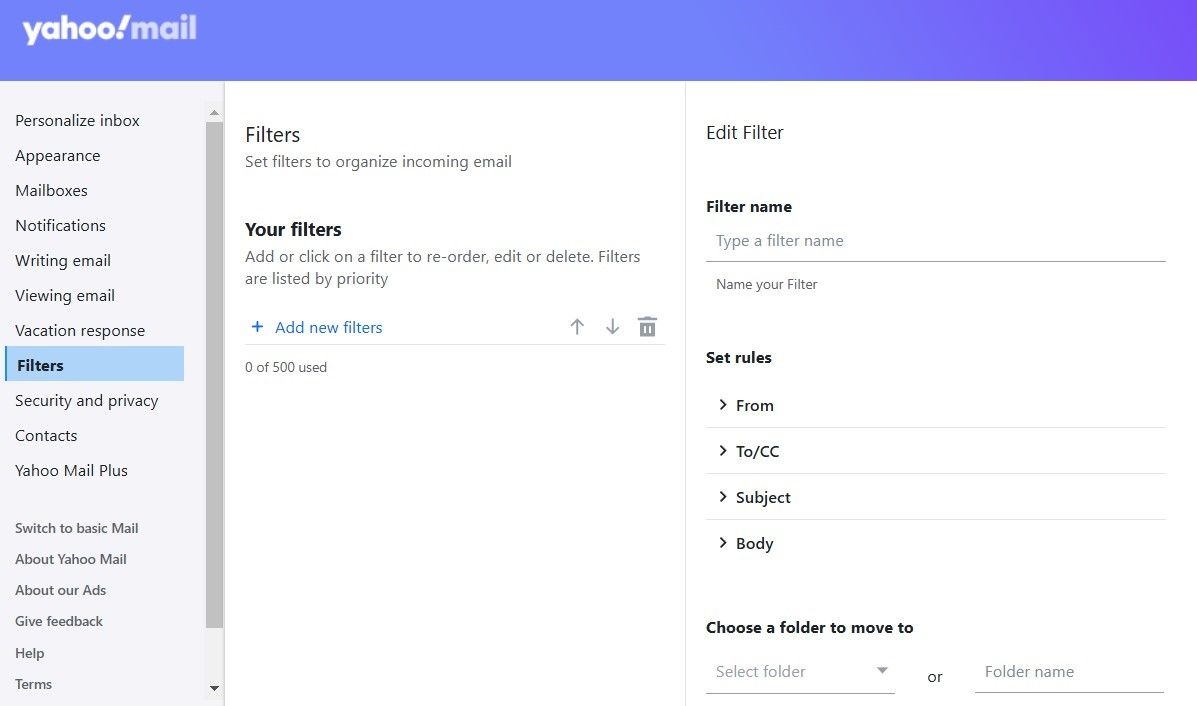
توجه داشته باشید که یاهو فیلترهای شما را به ترتیب بالا به پایین اعمال می کند. بنابراین، هنگام بررسی لیست فیلتر، مطمئن شوید که مهمترین فیلتر در بالای صفحه قرار دارد، زیرا اگر پیامی با چندین فیلتر مطابقت داشته باشد، اولویت دارد. همچنین می توانید فیلترهای موجود را از این صفحه ویرایش یا حذف کنید.
نحوه فیلتر کردن ایمیل ها در Outlook
در نهایت، اگر از Outlook برای ایمیل خود استفاده می کنید، می توانید پیام های خود را با استفاده از قوانین Outlook فیلتر کنید. برنامه Outlook را باز کنید یا به Outlook.com بروید و روی نماد چرخ دنده در گوشه سمت راست بالا کلیک کنید. سپس به Mail > Rules بروید و روی دکمه Add new rule کلیک کنید.
از آنجایی که Outlook جدید برای ویندوز شبیه نسخه وب است، مراحل زیر هم در نسخه دسکتاپ و هم در نسخه وب Outlook کار می کنند.
سپس یک نام برای فیلتر خود وارد کنید و سپس از منوی کشویی Add a condition برای تنظیم یک شرط استفاده کنید. چندین گزینه را خواهید دید که در دسته بندی ها گروه بندی شده اند. به عنوان مثال، یک دسته My name is است که در آن می توانید گزینه هایی مانند I’m on the To line، I’m on the CC، I’m not on the To line و گزینه های مشابه را انتخاب کنید. اگر میخواهید شرایط بیشتری اضافه کنید، روی افزودن شرط دیگری در زیر کادر اول کلیک کنید.
پس از تنظیم شرایط، از منوی Add an action استفاده کنید تا مشخص کنید Outlook باید با ایمیل چه کاری انجام دهد. به عنوان مثال، میتوانید پیام را به یک پوشه منتقل یا کپی کنید، آن را حذف کنید، یا حتی آن را پین کنید تا برای بررسی آسان در بالای صندوق ورودی خود نگه دارید. سایر اقدامات مفید شامل علامت گذاری یک پیام با سطح خاصی از اهمیت یا ارسال آن به آدرس دیگری است.
اگر نمیخواهید بعد از اجرای این قوانین دیگر اجرا شود، کادر انتخاب Stop processing more rules را علامت بزنید. همچنین می توانید گزینه Run rule now را علامت بزنید تا آن را در ایمیل های موجود خود اعمال کنید. در نهایت روی Save کلیک کنید تا مراحل تکمیل شود.
فیلتر Outlook شما آماده است. در صورت نیاز به ایجاد فیلترهای اضافی می توانید مراحل بالا را تکرار کنید.
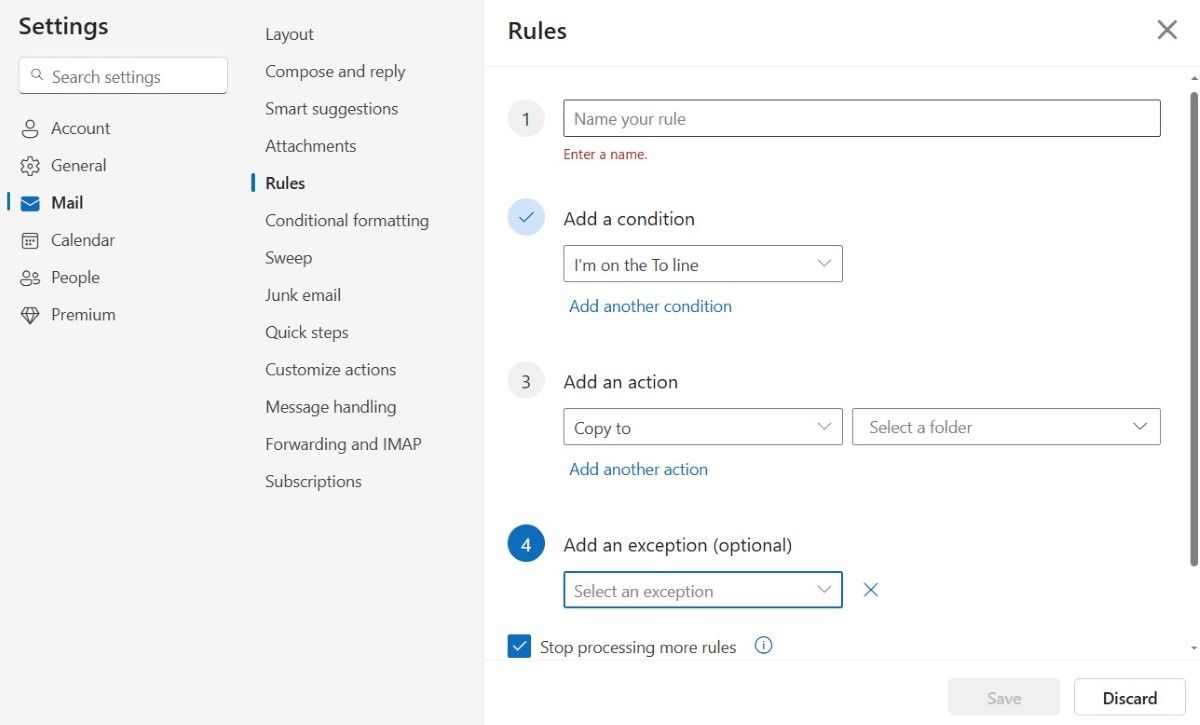
شما آن را دارید! اکنون می دانید که چگونه فیلترها را برای سازماندهی مؤثر صندوق ورودی خود تنظیم و از آن ها استفاده کنید. وقت بگذارید و گزینه های فیلتر ارائه شده توسط ارائه دهنده ایمیل خود را بررسی کنید و آنها را مطابق با نیازهای خود سفارشی کنید—صندوق ورودی شما بابت آن از شما تشکر خواهد کرد!